Часткове відключення візуальних ефектів
Не всі ефекти зі списку вище сильно впливають на швидкодію. Деякі з них помітно покращують зовнішній вигляд інтерфейсу, але надають мінімальний вплив на продуктивність робочого столу. Тому є сенс деякі ефекти все ж залишити.
Для початку перейдіть в параметри швидкодії (в минулому інструкції було описано, як це зробити) і активуйте чекбокс «спеціальні ефекти». Потім увімкніть такі параметри, встановивши галочку навпроти них:
- композиція робочого столу;
- стилі відображення вікон і кнопок;
- ескізи замість значків;
- згладжування нерівностей шрифтів;
- збереження ескізів панелі завдань.
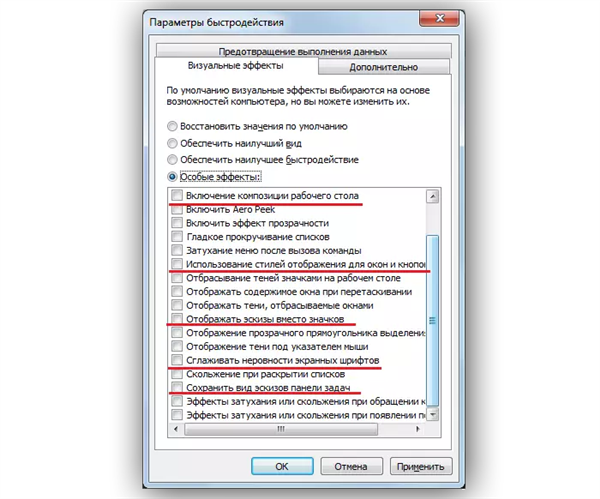
Активуємо чекбокс «спеціальні ефекти» розставляємо параметри, натискаємо «Застосувати» і «ОК»
Потім по черзі натисніть «Застосувати» і «Ок», щоб підтвердити зміни.
На замітку! Вище були наведені лише рекомендації. Ви можете самі по черзі включати і відключати різні візуальні ефекти, поки не знайдете потрібну для вас баланс зовнішнього вигляду і швидкодії.






